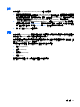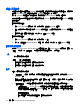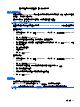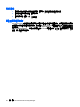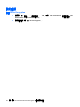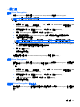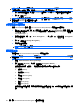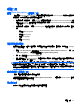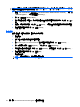HP ProtectTools Instructions-Windows XP, Windows Vista, Windows 7
附註: 如果 Windows 管理員已在 HP ProtectTools Security Manager 中啟用 Pre-boot Security,您
將在開啟電腦後立即登入電腦,而非在 Drive Encryption 登入畫面中登入。
1. 按一下您的使用者名稱,然後輸入 Windows 密碼或 Java™ 卡 PIN,或者用已註冊的手指掃過。
2. 按一下「確定 (OK)」。
附註: 如果您使用復原金鑰在 Drive Encryption 登入畫面中登入,系統會提示您選取 Windows 使用
者名稱並在 Windows 登入畫面中輸入密碼。
將硬碟加密以保護資料
使用 HP ProtectTools 設定精靈 (HP ProtectTools Setup Wizard) 將硬碟加密以保護資料:
1. 在 Security Manager 中,按一下「快速入門」,然後按一下「Security Manager 安裝」圖示。此
時會開始進行說明 Security Manager 功能的示範。(您亦可以從 Drive Encryption 頁面啟動
Security Manager。)
2. 在左側窗格中,按一下「Drive Encryption 」,然後按一下「加密管理 (Encryption
Management)」。
3. 按一下「變更加密 (Change Encryption)」。
4.
選取要加密的磁碟機。
附註: 強烈建議您加密硬碟。
顯示加密狀態
使用者可從 HP ProtectTools Security Manager 顯示加密狀態。
附註: 必須使用「HP ProtectTools 管理主控台 (HP ProtectTools Administrative Console)」變更磁碟
機加密狀態。
1. 開啟「HP ProtectTools Security Manager」。
2. 在「我的資料 (My Data)」之下按「加密狀態 (Encryption Status)」。
如果磁碟機狀態是「作用中」,則磁碟機狀態會顯示下列其中一個狀態代碼:
●
作用中 (Active)
●
非作用中 (Inactive)
●
未加密 (Not encrypted)
●
已加密 (Encrypted)
●
加密 (Encrypting)
●
解密 (Decrypting)
如果正在加密或解密硬碟,進度列會顯示完成加密或解密的百分比,以及完成加密或解密的剩餘時
間。
40 第 8 章 HP ProtectTools Drive Encryption(僅限特定機型)